数週間前、読者の1人から連絡があり、バニラプラズマデスクトップを好みに合わせてカスタマイズする手順を説明する、初心者向けの記事を作成できるかどうか尋ねられました。そして、私は、なぜそうしないのかと思いました。私はこれまで何度もこの演習を行ってきましたが、さまざまな形や形で、完全な連続した作品として、一度に明示的に演習を行ったことはありません。
さて、今日、私はそれを修正します。しかし、あなたがこれ以上続けるなら、私たちは期待を設定しましょう。 1つは、私のLinuxセクションに目を通し、さまざまなPlasmaツールと機能に関する12の奇妙なガイドを読む必要があります。おそらく、私のプラズマが最高の作品から始めて、それからさらに進んでいきます。 2つ目は、これは私のカスタマイズです。Dedoimedoオートクチュールが気に入らない場合は、愛の名の下にやめてください。 3つ目は、Plasmaは実際には微調整を必要としません。しかし、これは柔軟なデスクトップであり、好きなことを実行できます。したがって、今日お見せすることはすべて、コマンドラインやサードパーティのツールを使用せずに実行できます。始めなければなりません。
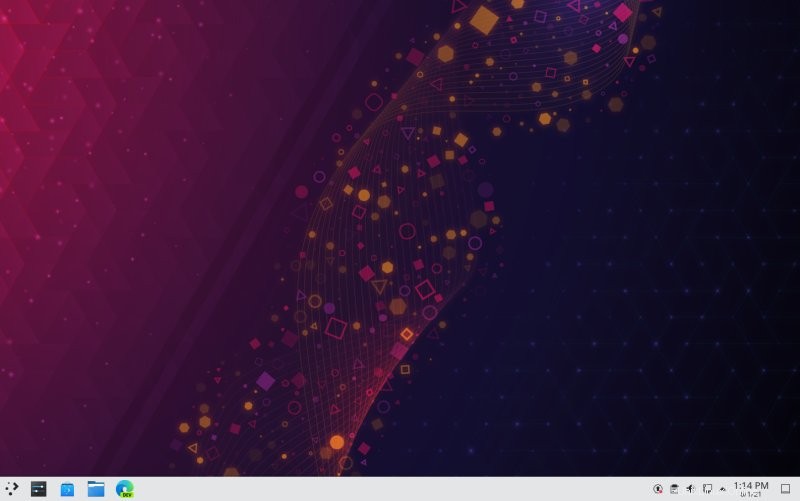
テーマのカスタマイズ
さまざまなディストリビューションがこのテーマまたはそのテーマで出荷されます。通常、BreezeまたはBreezeDarkのいずれかになります。 [設定]>[外観]を起動します。ここでは、サイドバーのサブカテゴリをクリックせずに、グローバルテーマを設定できます。 Plasmaの最近のエディションには、BreezeTwilightテーマも含まれています。BreezeTwilightテーマは、Breezeのいくつかの要素とBreezeDarkを組み合わせたものです。つまり、パネルとメニューは暗くなりますが、アプリケーションのテーマは明るくなります。
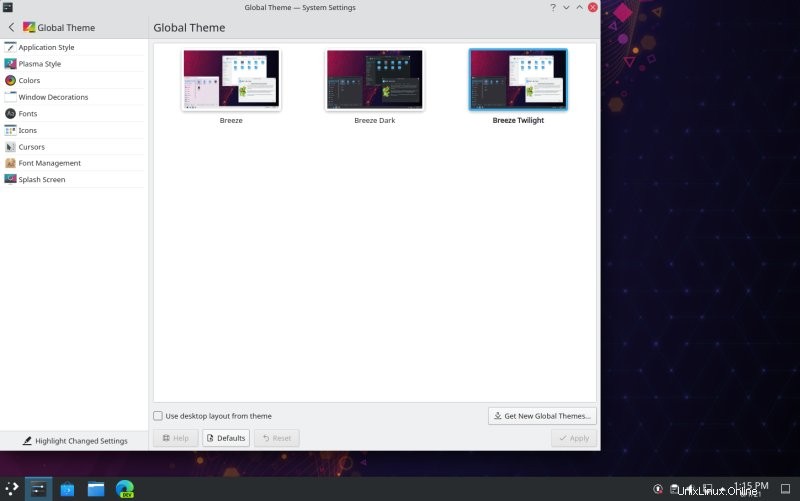
この配置に満足できない場合は、独自のカクテルを作ることもできます。グローバルテーマを設定したら、[プラズマスタイル]をクリックします。これで、デスクトップとメニューの外観を変えることができます。
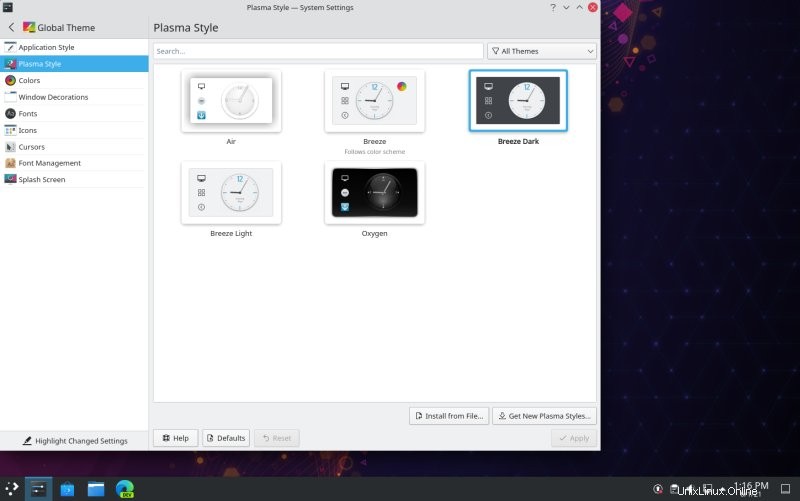
同様に、ネイティブ(Plasma)アプリケーションとGTKアプリケーション(右下隅)の両方を含む、ウィンドウとアプリケーションの外観を微調整できます。ここでは、Plasma5.21と古いPlasma5.12 LTSの両方のスクリーンショットを含めました。これは、2つのデスクトップエディションの違いを示しています。どちらの場合も、一貫した外観を確保するために、GTKアプリケーションに適切な(Breeze)テーマを選択できます。
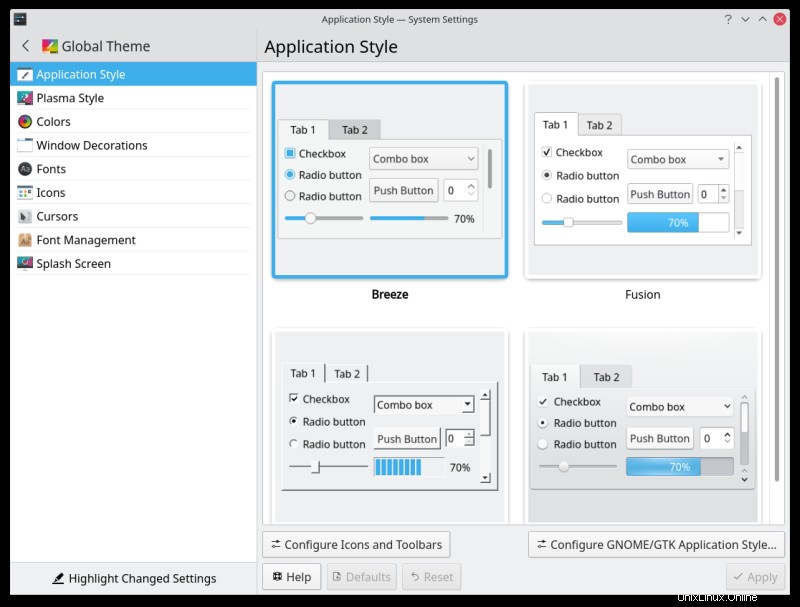
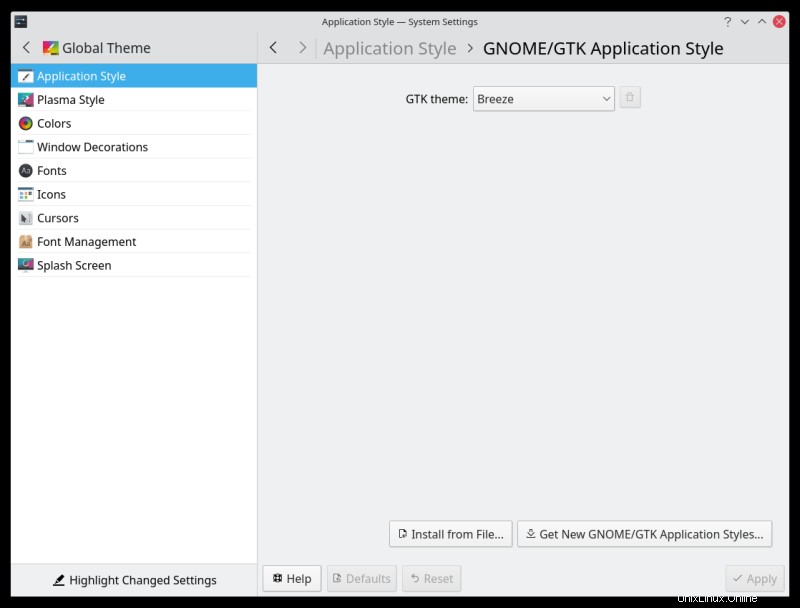
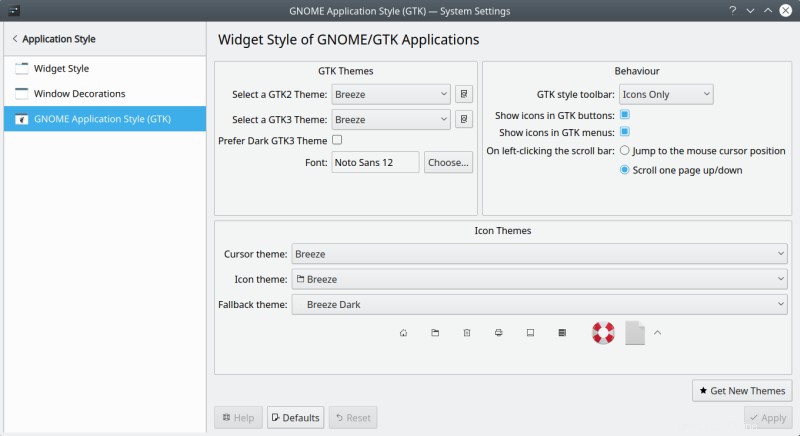
色
私のプラズマの旅で頻繁に変わるもう1つの変更は、フォントの色です。 Linuxディストリビューションの大部分で使用されている純粋でない黒のフォントの色は最適ではないことがわかりました。そのため、必ず色を変更します。 Plasmaは、設定GUIを使用してオンザフライでこれを実行できる唯一のLinuxデスクトップです。サイドバーの[色]をクリックします。次に、現在のテーマ(Breezeなど)にマウスを合わせ、ペンのようなアイコンをクリックして編集します。これにより、さまざまなウィンドウ要素とそれらが選択した色のリストを含むサブメニューが開きます。 P.S.これらすべては、私のBroozeチュートリアルで詳細に概説されています。ウィットに。
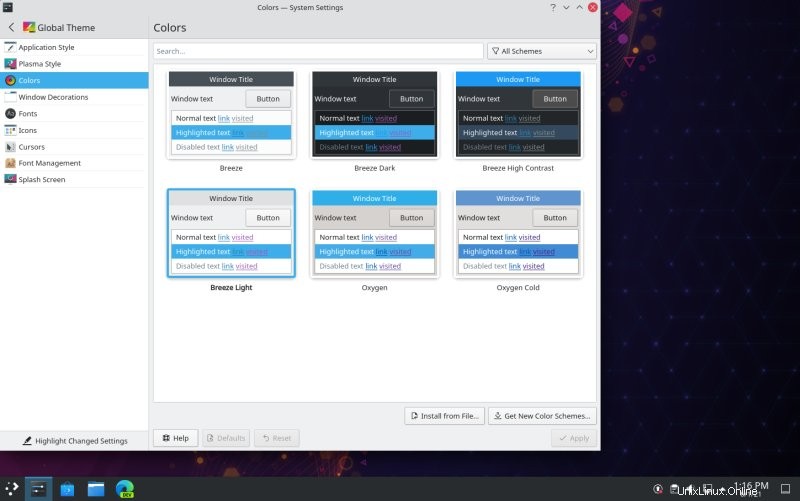

次の3つの要素を変更します:表示テキスト、ウィンドウテキスト、ボタンテキスト。右側のカラーバーをクリックし、カラーチューザーウィンドウが開いたら、デフォルトの#232629値の代わりにヘキサ値#000000を入力します。変更を適用してから、新しいカラーパレットとして保存します。私は通常、Broozeという名前を選びます。最後に、[適用]を適用してアクティブなカラーテーマにすると、アプリケーションを再起動したり、セッションからログアウトしたりすることなく、テキストの色がすぐに変更されます。
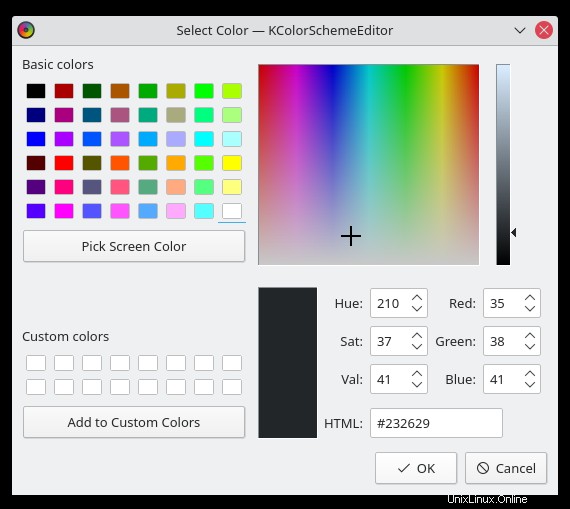
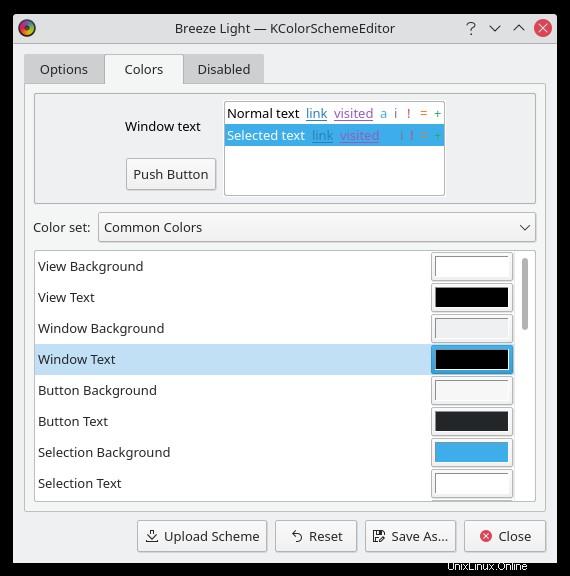
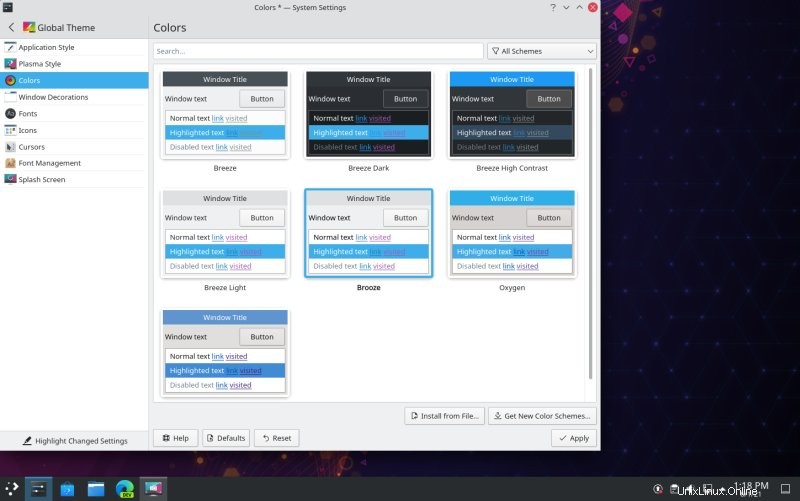
メニュー、タスクマネージャー、デスクトップの表示
メニュー[原文のまま]の次の項目は、デスクトップパネル構成の選択です。 Plasmaは、さまざまな好みや使用モデルに対応することを目的とした、メニュー、タスクマネージャー、Alternativesと呼ばれるShowデスクトップウィジェットの複数のバージョンを提供しています。これらの要素のいずれかを右クリックして、[代替]を選択します。利用可能なオプションが表示されます。たとえば、ショートカットと実行中のアプリケーションの場合、ウィンドウリスト、タスクマネージャー(ショートカットアイコンと名前の組み合わせ)、またはアイコンだけを表示できます。これらは、固定されたプログラムのショートカットとしても機能します。同様に、[デスクトップの表示]ウィジェットは、ウィンドウを画面の4つの隅に分散させるか、すべてをタスクマネージャーに最小化することができます。そして、あなたはその考えを理解します。
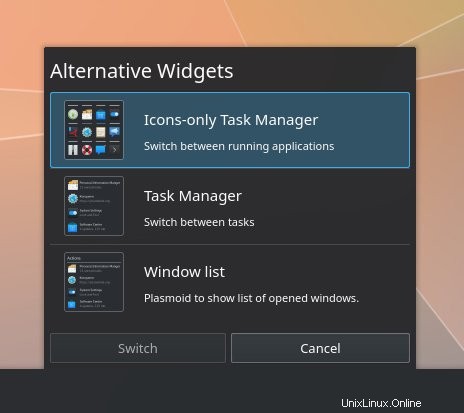
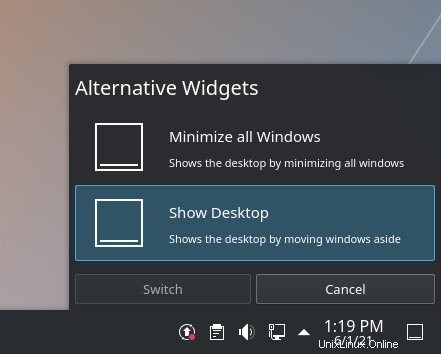
パネルの動作とサイズ
Plasmaデスクトップパネル(デフォルトでは画面の下部にあり、メニュー、タスクマネージャー、およびシステムトレイを含むバー)は、自由に編集できます。右クリック>[パネルの編集]。これで、高さを変更したり、ウィジェットを追加または削除したり、スペーサーを追加したり、必要に応じて要素を再配置したりできます。高さに関しては、通常、個人の好みとディスプレイのスケーリングという2つの制約があります。
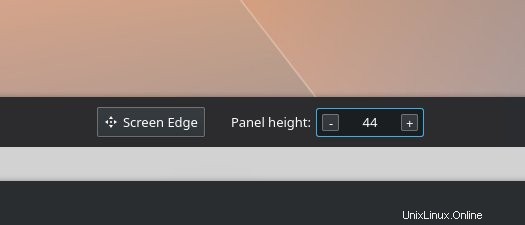
プラズマHDディスプレイのスケーリング
比較的小さなデバイス(たとえば、14インチのラップトップ)を使用していて、1:1ピクセルスケーリングのHDディスプレイ(おそらく4K)を使用している場合、一部の要素は小さすぎて表示またはクリックしにくい場合があります。そのためには、それらを増やしたいと思うかもしれません。
繰り返しになりますが、多くの異なるLinuxデスクトップ環境の中で、Plasmaは適切な分数スケーリングを実行する唯一の環境であり、それをうまく実行します。 6.25%のスケーリング増分を使用できます。これにより、通常の場合(利用可能な場合)のように125%または150%と言うよりもはるかに自由度が高くなります。スケーリング係数は、画面に描画される要素のサイズを決定します。これは、パネルに表示する垂直方向のサイズと相関関係があります。 [システム設定]>[ディスプレイとモニター]>[ディスプレイ構成]に移動します。
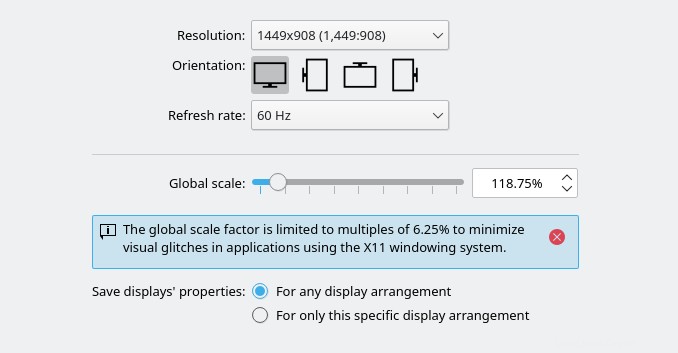
シングルクリックまたはダブルクリック
一部のプラズマクラッドディストリビューションはシングルクリックアクションを選択しますが、他のディストリビューションはダブルクリックを提供します。以前は、Plasmaがこれを管理する方法(マウスとイルカの動作)には一貫性はありませんでしたが、より多くのロジックがありました。最近では、この機能はワークスペースの動作の下に移動されましたが、あまり直感的ではありません。
私は常にマウスクリックを[マウスとタッチパッドのオプション]の下に表示する必要があると主張してきましたが、必要な調整を行う必要がある場合は、ここで行います。ダブルクリック動作を取得するには、[ファイルまたはフォルダのクリック]から[開く]から[選択する]に切り替えます。ところで、Plasma 5.22では、システム設定を開いたときにこれが一般的なタスクとして表示されるようになったため、検索と変更が簡単になります。
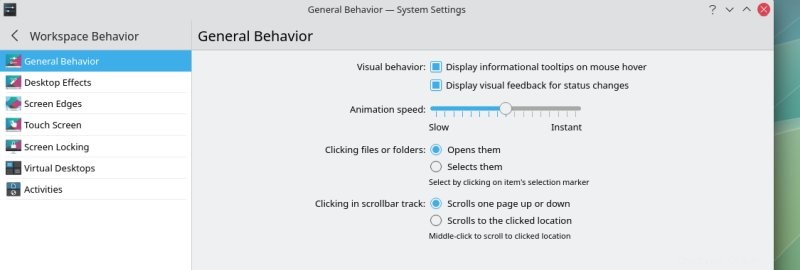
デスクトップの壁紙を設定する
これは些細なことだと思います。デスクトップを右クリック>[デスクトップと壁紙の構成]
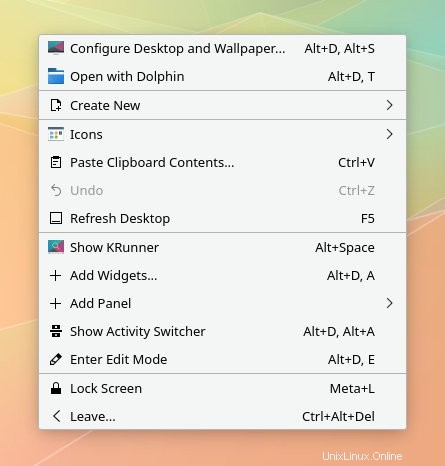
いくつかのすばらしいスクリーンショット
そして、そこに行きます。作り方などの美しさ:
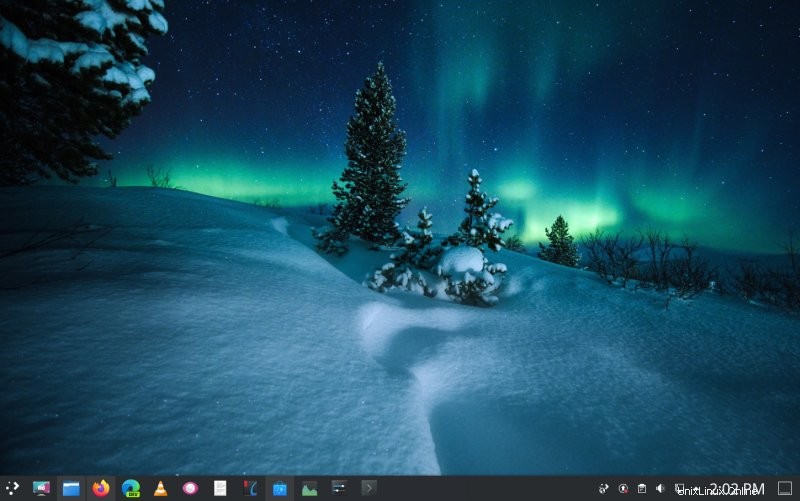
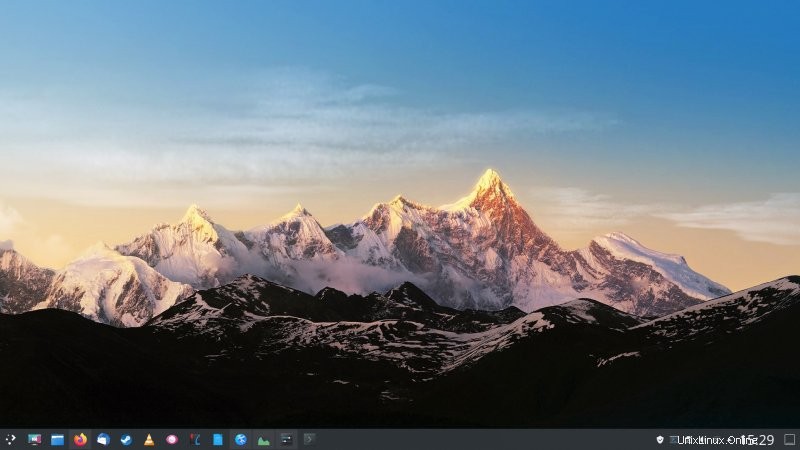
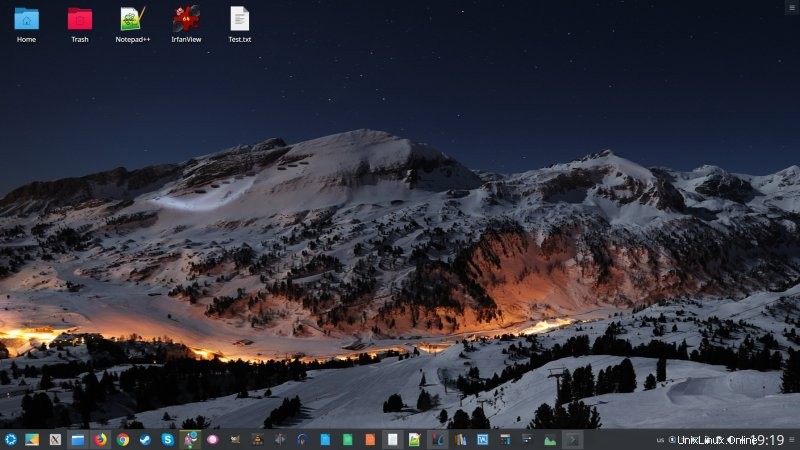
結論
これだ。この記事の終わり。うまくいけば、私のチュートリアルは、実際の技術的な手順と、Plasmaデスクトップ環境を微調整する理由と方法の両方を提供します。それは純粋で単純な生産性に帰着します。効率。要素が大きいほど、つかんだりクリックしたりしやすくなります。より高いコントラストは目の疲れを軽減し、視覚的な識別を簡素化します。優れたカラーパレットは、(本当の意味で)不必要な気を散らすことなく作業するための適切な背景を提供します。
何よりも、Plasmaを使用すると、これらすべての変更を手間をかけずにネイティブに行うことができます。もちろん、はるかに多くのことができます。たくさんの新しいウィジェットをインストールしたり、Discoverを使用して新しい装飾を取得したり、Plasmaを他のデスクトップ環境や他のオペレーティングシステムのように見せたりすることもできます。この時点で、あなたの想像力と忍耐力が制限要因になります。さて、行きます。同様のリクエストがある場合は、見知らぬ人にならないでください。これで完了です。